Screen mirroring tussen verschillende apparaten is vaak ingewikkeld. De complicaties komen vooral voort uit het tot stand brengen van een betrouwbare verbinding tussen de apparaten. Software is wat de klus klaart, maar nogmaals, het komt neer op twee dingen; hoe eenvoudig het is om in te stellen en hoe betrouwbaar de verbinding zal zijn. Bovendien wilt u misschien ook iets dat werkt voor zowel Android-telefoons als iPhones. LetsView is een app die daar goed bij past. Het is heel eenvoudig in te stellen. Je Windows 10-pc en je telefoon(s) moeten op hetzelfde wifi-netwerk zijn aangesloten. De verbinding zal draadloos zijn.
Wilt u een iPhone spiegelen op macOS? Gebruik QuickTime .
Een telefoon spiegelen en opnemen
Download en installeer LetsView. Wanneer u de app uitvoert, wordt u door het installatieproces geleid. Kies het type telefoon dat u wilt spiegelen en opnemen.
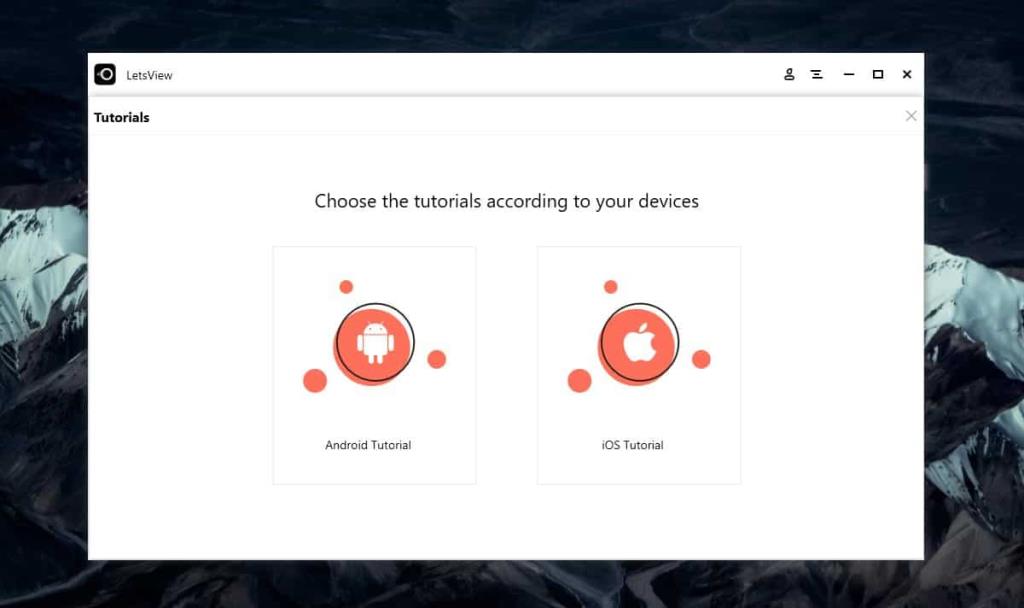
Voor zowel iPhones als Android-telefoons geeft de app je een optie om draadloos verbinding te maken via de eigen functies van je apparaat, of je kunt de LetsView-begeleidende app naar je telefoon downloaden en gebruiken. Omdat we ons richten op eenvoud, gaan we dit doen zonder de bijbehorende app.
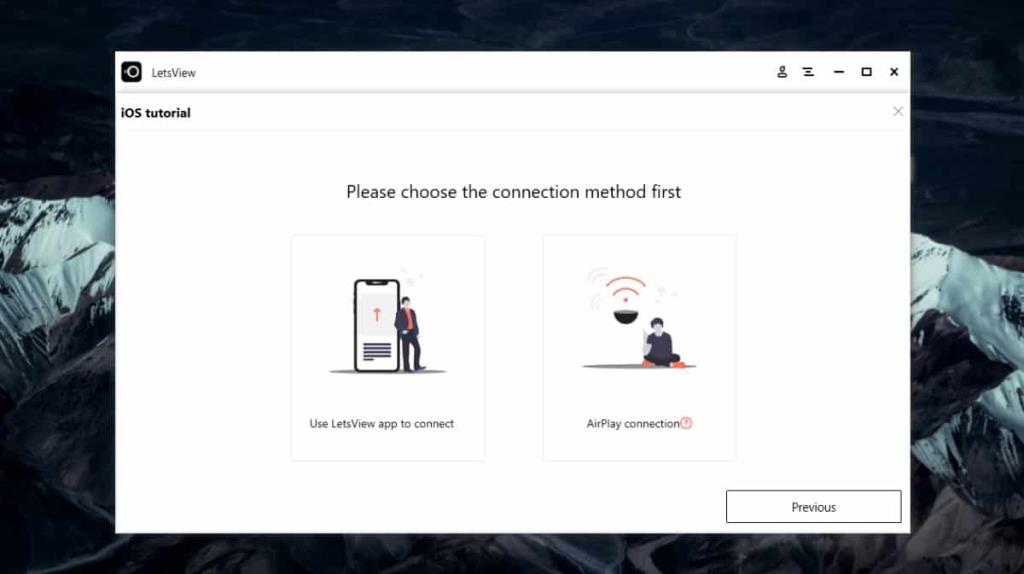
Op je telefoon moet je verbinding maken met de app. iPhones gebruiken AirPlay en Android-telefoons gebruiken de ingebouwde draadloze weergavefunctie.
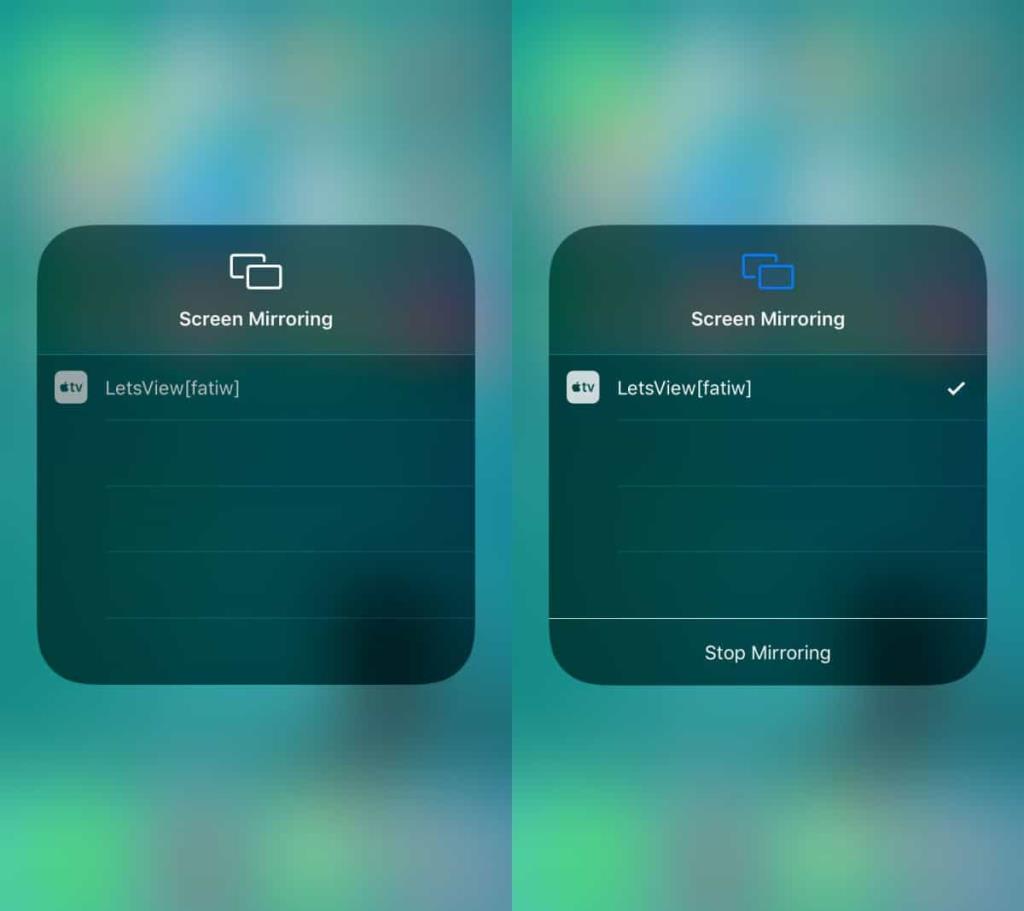
De app heeft een vrij eenvoudige interface. De opnameknop zit bovenaan en je kunt beginnen met opnemen wanneer je maar wilt. Er is ook een optie om op het scherm te tekenen, hoewel dit verdwijnt wanneer je begint met opnemen. Als u op het pictogram met de drie streepjes klikt, ziet u opties om naar het volledige scherm te gaan, het venster bovenaan vast te zetten en een screenshot te maken.
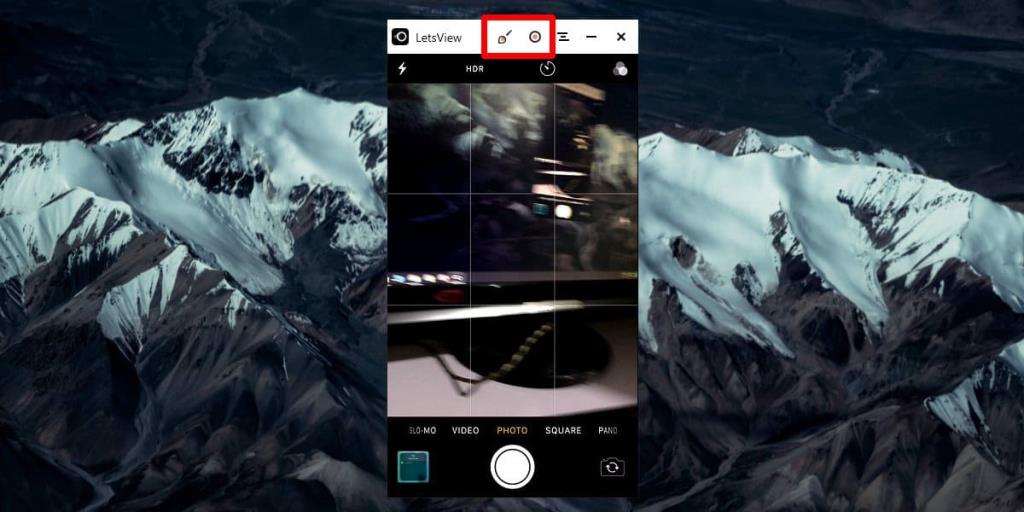
De opname is vrij van watermerken. De annotatiefunctie is een beetje standaard; je hebt niet veel kleuren om uit te kiezen en het gewicht van het tekengereedschap kan niet worden gewijzigd. Alles wat u tekent, kan alleen worden opgeslagen als u er een screenshot van maakt.
Wat betreft de streamingresolutie, LetsView ondersteunt 4K-resolutie, maar je telefoon zou dit ook moeten ondersteunen. Schermafbeeldingen worden opgeslagen in PNG-indeling en opnames worden opgeslagen in MP4-indeling. Als je een apparaat hebt dat Miracast ondersteunt, kan het ook streamen naar je Windows 10 pc met LetsView. Over het algemeen is LetsView een zeer capabele app. Het is verrassend dat het gratis is. De productpagina vermeldt geen enkele beperking, wat betekent dat er geen watermerken zijn en onbeperkt streamen en opnemen.
Omdat de app draadloos verbinding kan maken en streamen via een wifi-netwerk, kun je het scherm van je telefoon vanuit elke kamer naar je pc streamen. U kunt zelfs uw camerafeed naar uw bureaublad streamen.

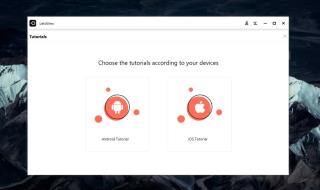
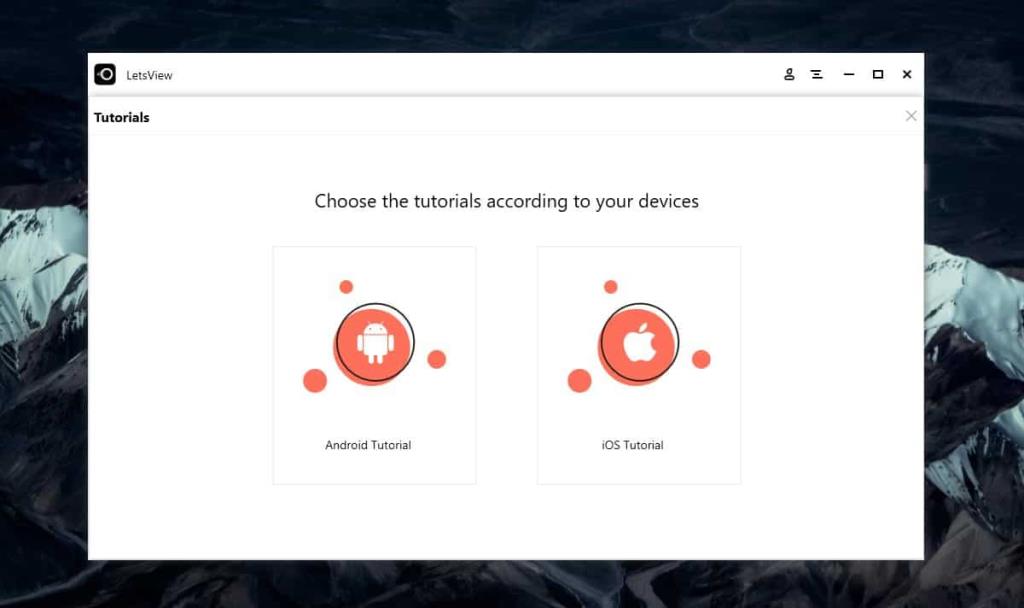
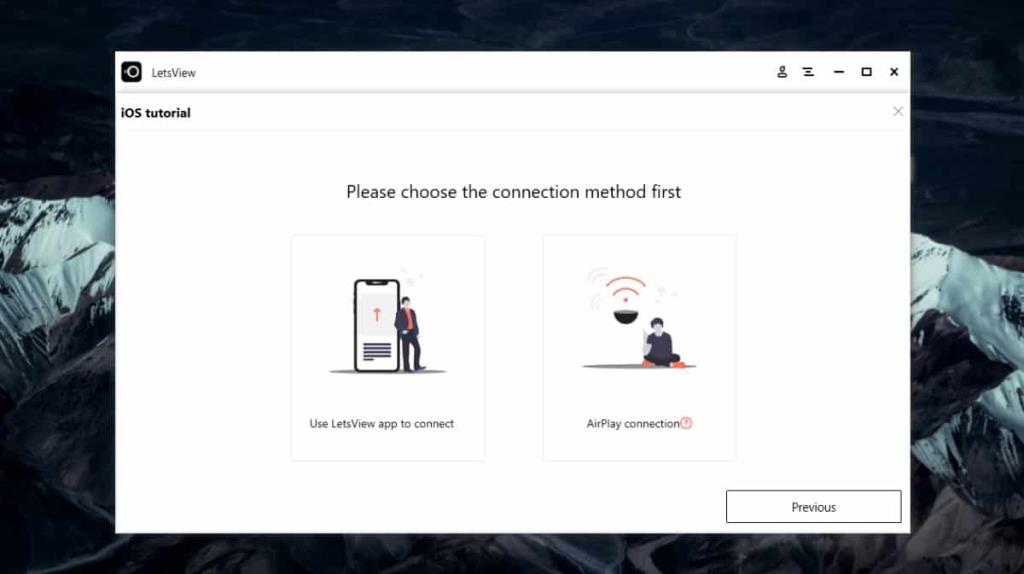
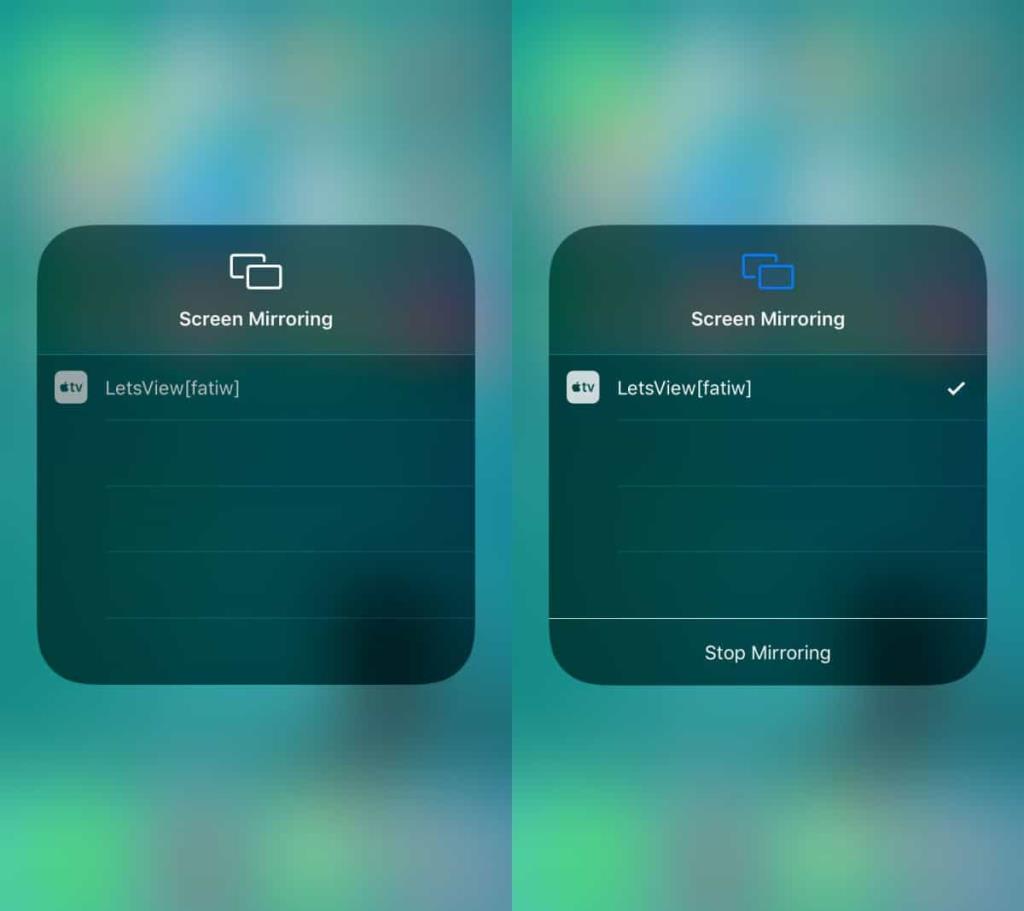
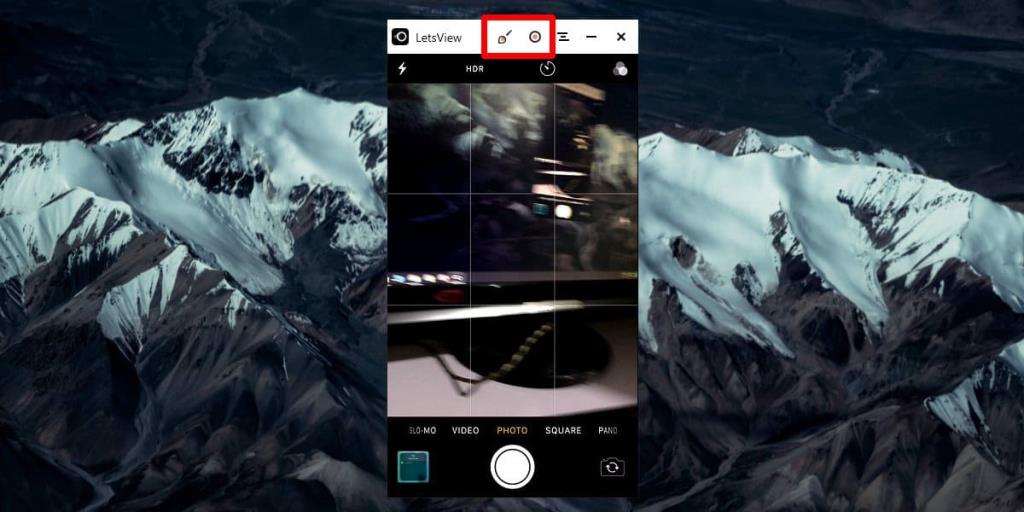

![Microfoon inschakelen op Windows 10 [OPGELOST] Microfoon inschakelen op Windows 10 [OPGELOST]](https://tips.webtech360.com/resources8/images2m/image-7192-1221163528138.jpg)






